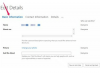Audacity je brezplačen pripomoček za urejanje zvoka, ki hitro postaja revna različica Pro Tools. Poln je številnih najpomembnejših funkcij pri snemanju zvoka in je opremljen s programskimi dodatki za dodatno pomoč pri ustvarjalnosti. Z malo vaje lahko kmalu posnamete res dobre posnetke, ki vas prav nič ne stanejo.
Korak 1
Odprite Audacity.
Video dneva
2. korak
Kliknite na gumb za snemanje, da določite skladbo. Ko končate, kliknite gumb za zaustavitev, da prenehate s snemanjem.
3. korak
Označite skladbo tako, da kliknete in povlečete, ali previjete nazaj na začetek in pritisnite uredi -> izberite -> kazalec za konec. To bo izbralo celotno skladbo.
4. korak
Za nadzor glasnosti uporabite drsnik DB na levem robu zaslona. Večja raven DB pomeni več zvoka, manjša raven DB pa tišje skladbo. Ne bojte se postaviti drsnika DB v negative. To preprosto pomeni, da zmanjšujete glasnost izvirne skladbe. Obstaja tudi nadomestni način vplivanja na glasnost, ki ga je treba uporabiti, če želite preseči ravni prvotnega drsnika DB v levem kotu zaslona.
5. korak
Označite skladbo, kot ste storili v 3. koraku. Zdaj pojdite na orodno vrstico za učinke na vrhu zaslona in pritisnite učinek -> ojačaj. To bo odprlo nov meni. Tukaj lahko ročno vnesete, koliko želite spremeniti svojo raven DB. To je to! Srečno snemanje!